
20/11/2024 12:00
Điểm qua một số cách khôi phục ảnh đã xóa trên điện thoại Samsung
Trong quá trình sử dụng smartphone, việc lỡ tay xóa mất những tấm ảnh quan trọng là một tình huống mà không ít người dùng đã gặp phải. Điều này có thể gây ra những phiền toái không nhỏ, đặc biệt là khi bạn muốn lưu giữ các khoảnh khắc đáng nhớ trong cuộc sống. Trong bài viết này, Siêu Thị Điện Máy - Nội Thất Chợ Lớn sẽ hướng dẫn bạn những cách khôi phục ảnh đã xóa trên điện thoại Samsung, giúp bạn dễ dàng lấy lại những hình ảnh quý giá của mình.
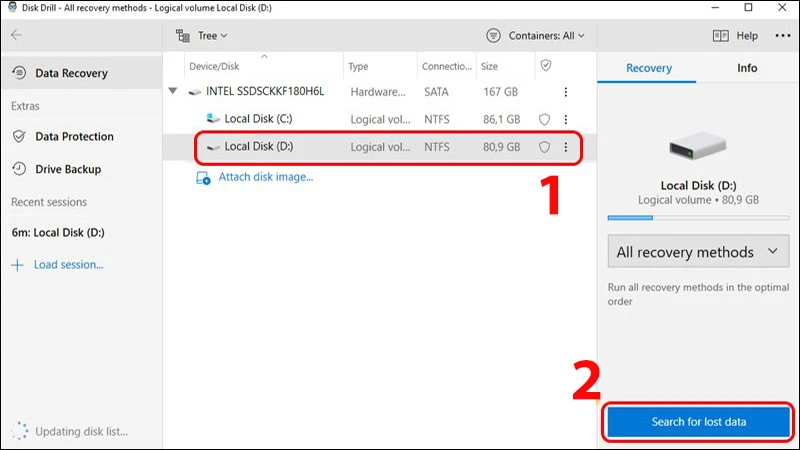

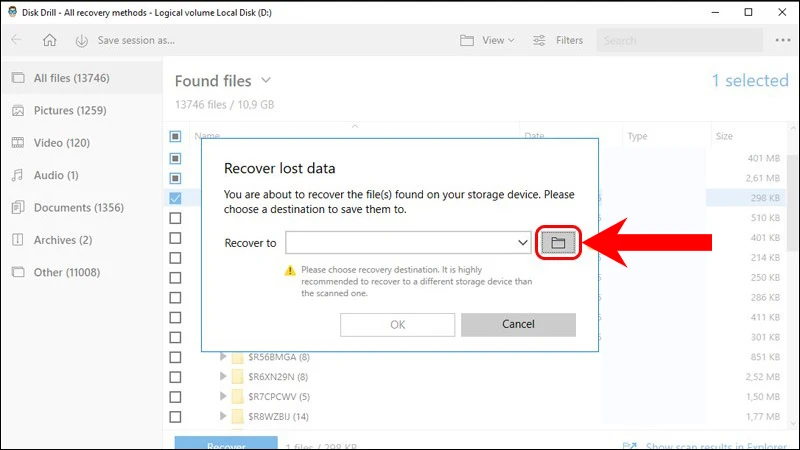
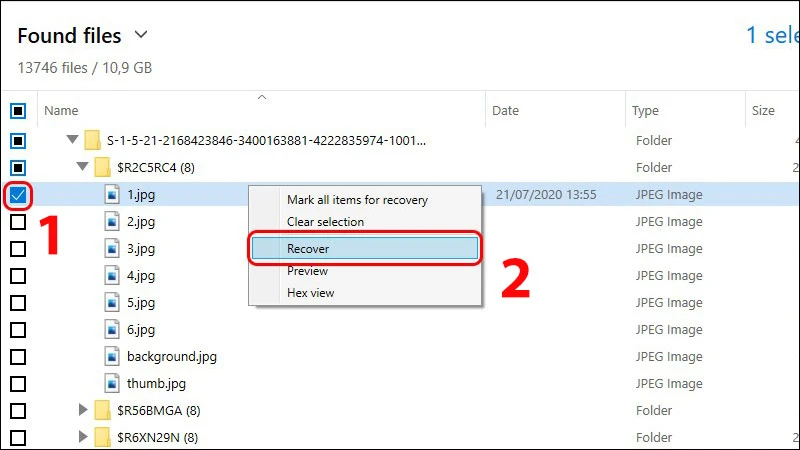
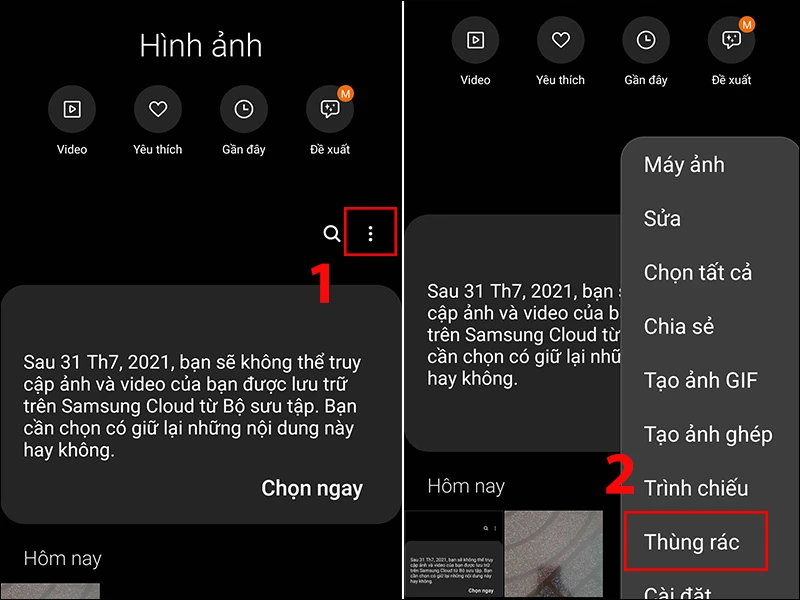
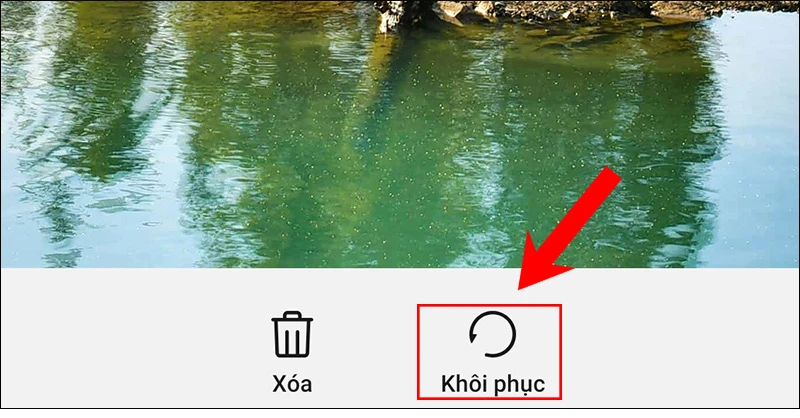
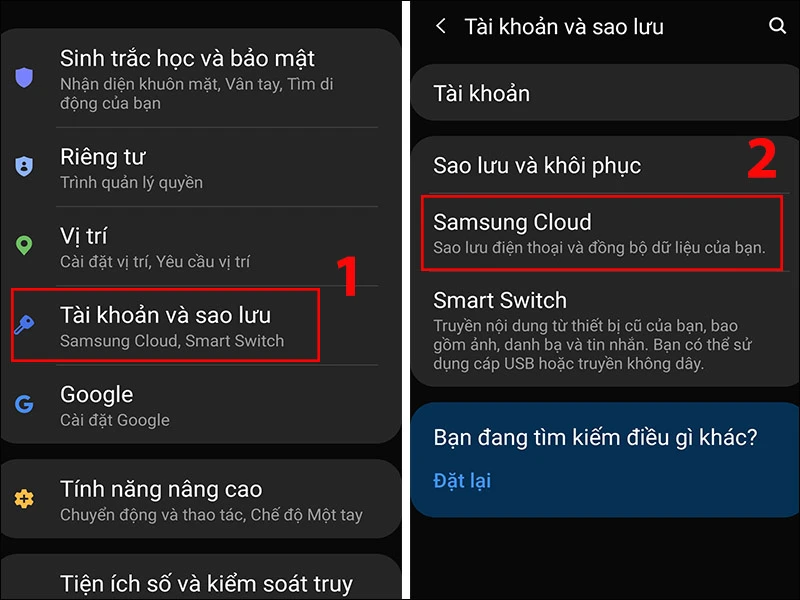
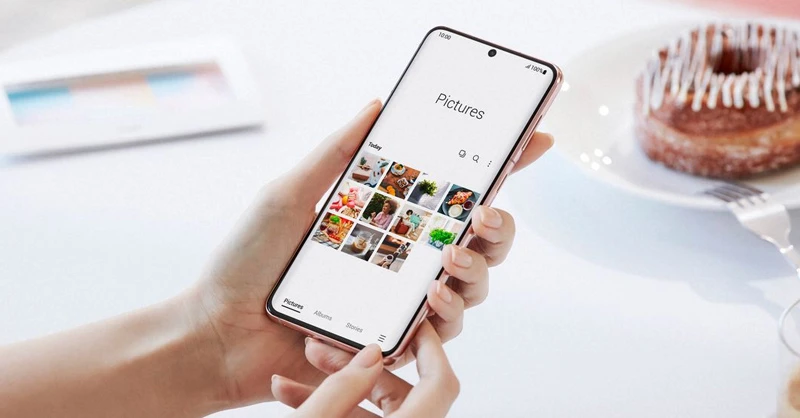
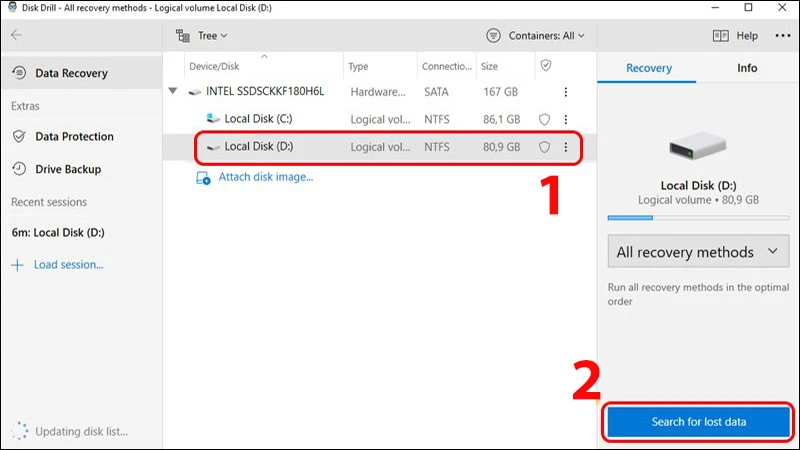
Tại Sao Bạn Cần Khôi Phục Ảnh Đã Xóa?
Có nhiều lý do khiến người dùng muốn khôi phục ảnh đã xóa trên điện thoại Samsung. Một số lý do phổ biến bao gồm:- Chia sẻ với bạn bè: Bạn có thể muốn gửi một bức ảnh cho bạn bè hoặc người thân mà vô tình đã xóa.
- Sử dụng cho công việc: Có thể bạn đã xóa một bức ảnh quan trọng phục vụ cho công việc hoặc dự án.
- Lưu giữ kỷ niệm: Những khoảnh khắc đáng nhớ trong cuộc sống cần được lưu giữ, vì thế việc khôi phục ảnh là rất cần thiết.

Các Phương Pháp Khôi Phục Ảnh Đã Xóa Trên Samsung
Dưới đây là một số phương pháp hiệu quả mà bạn có thể áp dụng để khôi phục ảnh đã xóa trên điện thoại Samsung, bao gồm cả dòng Galaxy S23 Ultra 512GB.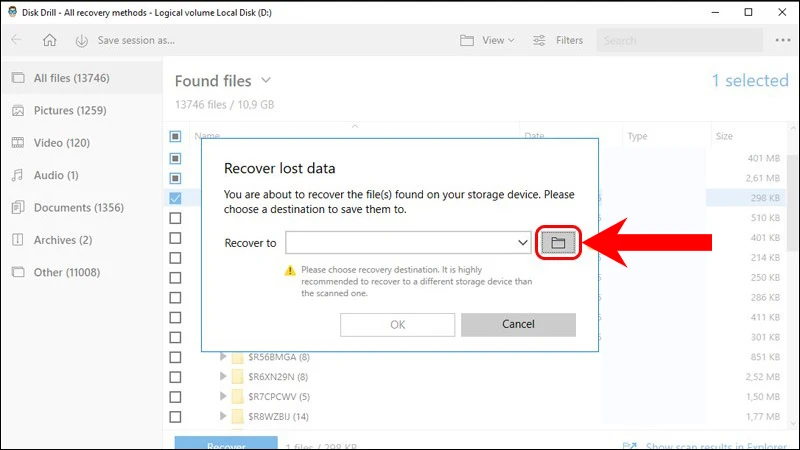
1. Sử Dụng Samsung Cloud
Samsung Cloud là một dịch vụ lưu trữ đám mây giúp người dùng dễ dàng sao lưu và khôi phục dữ liệu. Đặc biệt, ảnh đã xóa sẽ nằm trong thùng rác của Samsung Cloud khoảng 15 ngày trước khi bị xóa vĩnh viễn. Cách khôi phục ảnh đã xóa trên Samsung Cloud:- Bước 1: Truy cập vào Cài đặt trên điện thoại Samsung, sau đó chọn Tài khoản và sao lưu và chọn Samsung Cloud.
- Bước 2: Chọn Bộ sưu tập và tiếp theo chọn Thùng rác.
- Bước 3: Nhấn giữ vào hình ảnh bạn muốn khôi phục, sau đó chọn Khôi phục để hoàn tất quá trình.
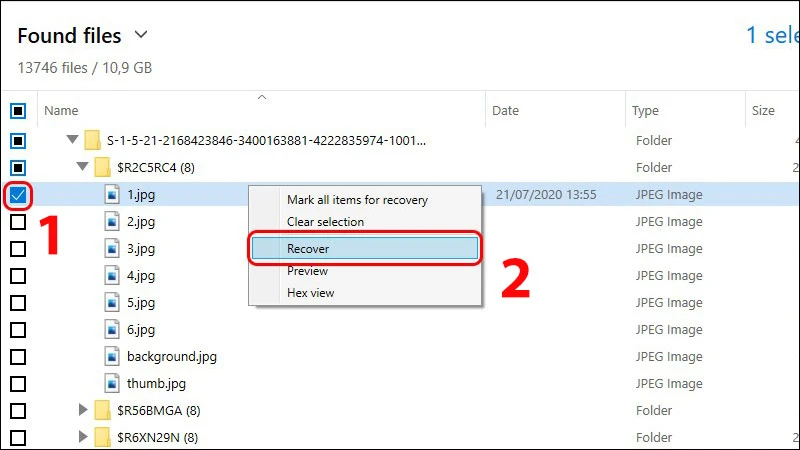
2. Khôi Phục Qua Thùng Rác Ứng Dụng Thư Viện
Ứng dụng Thư viện trên điện thoại Samsung có một tính năng thú vị là lưu trữ các ảnh đã xóa trong Thùng rác lên tới 30 ngày. Bạn có thể dễ dàng khôi phục ảnh từ đây. Hướng dẫn khôi phục ảnh đã xóa qua Thùng rác Thư viện:- Bước 1: Mở ứng dụng Thư viện trên điện thoại Samsung, chọn biểu tượng ba chấm và chọn Thùng rác.
- Bước 2: Tìm và nhấn giữ vào hình ảnh bạn muốn khôi phục, sau đó chọn Khôi phục.
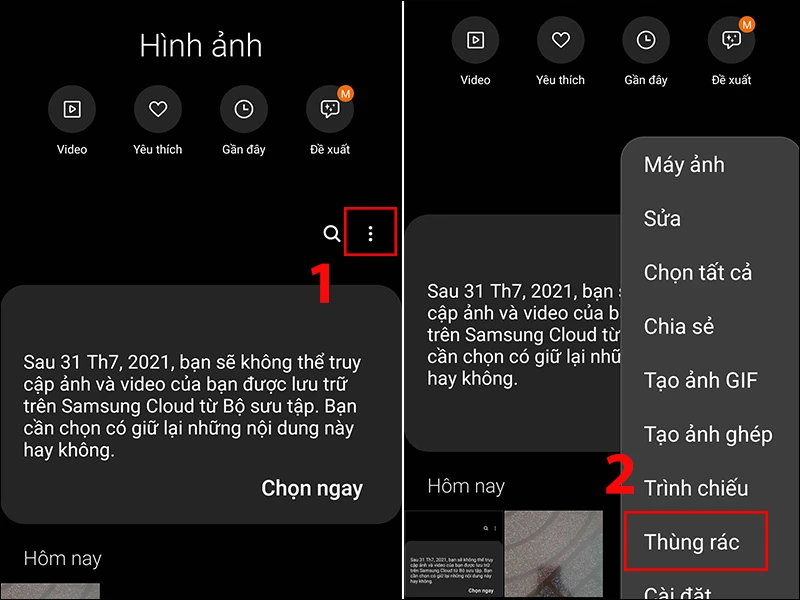
3. Sử Dụng Google Photos
Nếu bạn đã sao lưu ảnh qua Google Photos, bạn có thể khôi phục ảnh đã xóa một cách dễ dàng. Cách khôi phục ảnh từ Google Photos:- Bước 1: Mở ứng dụng Google Photos trên điện thoại.
- Bước 2: Chọn ảnh đã xóa mà bạn muốn khôi phục, sau đó chọn Tải xuống để lưu ảnh về Thư viện hoặc mục Tải về trên điện thoại.
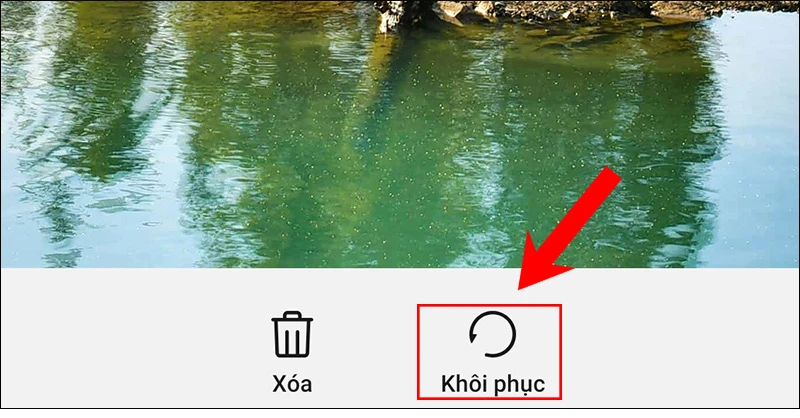
4. Sử Dụng Phần Mềm Khôi Phục Dữ Liệu
Nếu các phương pháp trên không thành công, bạn có thể thử sử dụng phần mềm khôi phục dữ liệu như Disk Drill. Phương pháp này có thể giúp khôi phục ảnh đã xóa trước khi bị ghi đè. Các bước khôi phục bằng Disk Drill:- Bước 1: Tải và cài đặt phần mềm Disk Drill trên máy tính. Kết nối điện thoại với máy tính qua cổng USB.
- Bước 2: Khởi động phần mềm, chọn ổ đĩa của điện thoại và bấm Search for lost data.
- Bước 3: Sau khi quét xong, chọn file cần khôi phục, nhấn chuột phải và chọn Recover.
- Bước 4: Chọn vị trí lưu trữ cho file đã được khôi phục.
- Bước 5: Kiểm tra vị trí đã chọn để xác nhận file đã được khôi phục thành công.
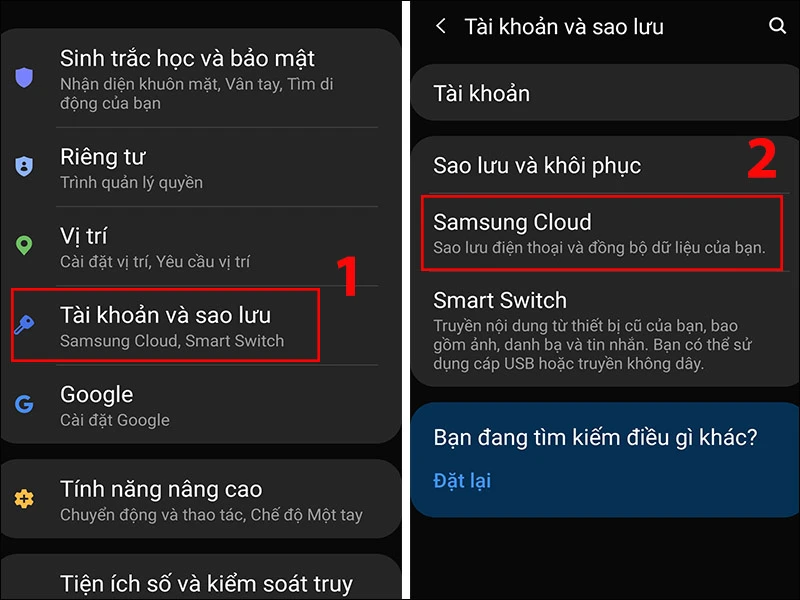
Lưu Ý Khi Khôi Phục Ảnh Đã Xóa
- Thời gian lưu trữ: Nhớ rằng ảnh đã xóa sẽ chỉ được lưu trữ trong Thùng rác một khoảng thời gian nhất định (15 ngày trên Samsung Cloud và 30 ngày trên Thư viện).
- Tránh ghi đè dữ liệu: Khi phát hiện ảnh đã xóa, hãy hạn chế sử dụng điện thoại để tránh ghi đè dữ liệu. Điều này sẽ giúp tăng khả năng khôi phục ảnh thành công.
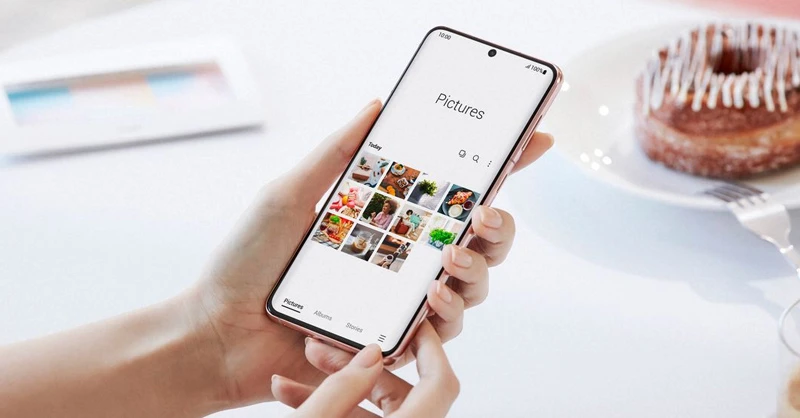
Kết Luận
Khôi phục ảnh đã xóa trên điện thoại Samsung không phải là một việc quá khó khăn mà bạn không thể làm được. Với những phương pháp đơn giản mà Siêu Thị Điện Máy - Nội Thất Chợ Lớn đã hướng dẫn ở trên, hy vọng bạn có thể dễ dàng lấy lại những kỷ niệm quý giá đã vô tình mất đi. Hãy theo dõi chúng tôi để cập nhật thêm nhiều mẹo vặt và kinh nghiệm hữu ích trong việc sử dụng smartphone và các thiết bị công nghệ khác nhé!
Link nội dung: https://dhm-hnou.edu.vn/diem-qua-mot-so-cach-khoi-phuc-anh-da-xoa-tren-dien-thoai-samsung-a13093.html